Раздел диска - это основной элемент хранения данных на компьютере. Но мало кто знает, как устроена его схема и как правильно использовать разделы для оптимальной работы системы. В этой статье мы расскажем вам, как узнать схему раздела диска и дадим полезные советы и инструкции по его организации.
Итак, что такое схема раздела диска? Это логическое представление разделов на физическом диске, которое позволяет операционной системе эффективно управлять данными. Схема раздела включает в себя информацию о типе файловой системы, начальном и конечном секторах раздела, а также другие параметры.
Для узнания схемы раздела диска вы можете воспользоваться различными инструментами. Один из них - командная строка. Запустите командную строку от имени администратора и введите команду "diskpart". После этого введите команду "list disk", чтобы увидеть список дисков на вашем компьютере. Затем введите команду "select disk [номер диска]", чтобы выбрать конкретный диск. После этого введите команду "list partition", чтобы увидеть список разделов на выбранном диске.
Важно знать, как правильно организовать разделы на диске. Разделы позволяют вам логически разделить данные на компьютере, что упрощает управление информацией. Рекомендуется создавать отдельные разделы для операционной системы, программ и персональных данных. Это позволит избежать проблем с их безопасностью и повреждением при сбоях системы или вирусных атаках.
Определение и значение схемы раздела диска
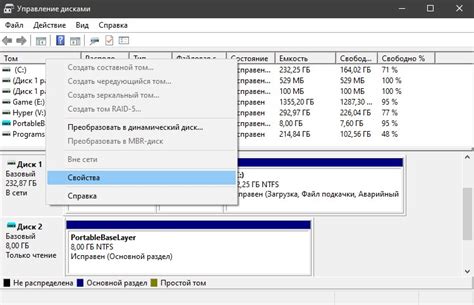
Значение схемы раздела диска состоит в том, что она позволяет эффективно использовать пространство на диске и обеспечивает упорядоченное хранение данных. Схема раздела диска позволяет разделить диск на несколько логических разделов, каждый из которых может быть отформатирован в определенной файловой системе и использоваться для хранения различных типов данных.
Схема раздела диска может также определить активный раздел, который содержит запускаемую операционную систему, и разделы, которые могут быть размечены как системные или дополнительные. Также схема раздела диска позволяет определить размеры разделов и их расположение на диске.
Кроме того, схема раздела диска может быть важной частью процесса создания резервных копий и восстановления данных. Запись схемы раздела диска на внешний носитель позволяет восстановить структуру разделов и расположение данных на диске, что может быть полезно при восстановлении операционной системы и файлов после сбоя или потери данных.
| Преимущества схемы раздела диска: | Недостатки схемы раздела диска: |
|---|---|
| • Эффективное использование пространства на диске | • Ограничение количества разделов на диске |
| • Упорядоченное хранение данных | • Необходимость переразметки диска для изменения разделов |
| • Возможность разделения диска на различные логические разделы | • Риск потери данных при ошибке разметки диска |
| • Установка активного раздела и определение системных разделов |
Почему схема раздела диска так важна при выполнении различных операций?

Схема раздела диска играет важную роль при выполнении различных операций на компьютере. Она определяет структуру и организацию данных на жестком диске, что позволяет операционной системе эффективно управлять информацией. Важно понимать, что неправильно организованная схема раздела диска может привести к потере данных или снижению производительности системы.
Схема раздела диска состоит из нескольких разделов, которые могут быть разделены на основные и расширенные. Основные разделы используются для установки операционных систем и хранения важных данных, в то время как расширенные разделы предназначены для создания логических дисков. Каждый раздел имеет свою файловую систему, которая определяет форматирование и доступ к данным.
Преимущества правильной схемы раздела диска очевидны. Она позволяет разделить данные на отдельные логические блоки, что облегчает организацию и поиск информации. Кроме того, разделы могут быть отформатированы с разными файловыми системами, что позволяет использовать оптимальные параметры для конкретных задач.
Схема раздела диска также обеспечивает безопасность данных. Правильное разделение информации на разные разделы позволяет изолировать данные, что предотвращает потерю информации при возникновении проблем с одним из разделов. Кроме того, схема раздела диска может включать резервные разделы, которые могут использоваться для создания резервных копий данных.
Для выполнения различных операций, таких как установка операционной системы, создание резервных копий или изменение файловых систем, важно знать и понимать схему раздела диска. Неправильное выполнение операций может привести к потере данных или повреждению системы. Поэтому перед выполнением любых операций на диске рекомендуется ознакомиться с схемой раздела и следовать инструкциям, предоставленным производителем или специалистом.
Что включает в себя схема раздела диска?

Схема раздела диска представляет собой организацию и структуру данных на физическом устройстве хранения. Она состоит из различных компонентов, которые определяют, как данные будут храниться и доступны для использования.
Основные компоненты схемы раздела диска включают:
- Разделы (Partitions): Разделы представляют собой логические части физического диска, которые могут быть использованы для хранения данных. Каждый раздел имеет свой уникальный идентификатор и размер, который определяет, сколько места занимает раздел на диске.
- Файловая система (File System): Файловая система определяет организацию данных внутри раздела. Она управляет способом хранения и доступа к файлам и каталогам. Некоторые из популярных файловых систем включают NTFS, FAT32, Ext4 и HFS+.
- Метаинформация (Metadata): Метаинформация содержит данные о разделе и его содержимом. Это может включать информацию о файловой системе, дате создания раздела, размере, свойствах и т. д. Метаинформация позволяет операционной системе правильно интерпретировать и использовать данные на диске.
- Блоки данных (Data Blocks): Блоки данных представляют собой физические единицы хранения информации на диске. Они содержат сами данные - файлы, каталоги, программы и т. д. Блоки данных обычно имеют фиксированный размер и адресацию, чтобы операционная система могла обращаться к ним эффективно.
- Master Boot Record (MBR): MBR - это специальный раздел, который содержит информацию о структуре разделов на диске и загрузчик операционной системы. Это первые 512 байт диска и играет ключевую роль при загрузке операционной системы.
Понимание схемы раздела диска важно при установке и настройке операционной системы, а также для управления и восстановления данных. Знание основных компонентов схемы поможет лучше понять структуру и работу диска.
Преимущества использования схемы раздела диска при установке операционной системы

Вот несколько преимуществ использования схемы раздела диска:
1. Разделение операционной системы и данных
С помощью схемы раздела диска можно отделить операционную систему от пользовательских данных. Это позволяет более гибко управлять хранением информации и обеспечить безопасность системных файлов.
2. Улучшение производительности
Корректное разделение диска позволяет распределить данные на разные разделы с учетом их особенностей и требований. Это позволяет оптимизировать процессы чтения и записи данных, улучшить скорость работы системы и снизить время отклика.
3. Удобство восстановления системы
Благодаря схеме раздела диска в случае сбоя или потери данных можно легко восстановить систему путем восстановления операционной системы с сохранением пользовательских файлов. Отдельный раздел для системы позволяет упростить процедуру восстановления и избежать потери важной информации.
4. Создание различных разделов для различных целей
С помощью схемы раздела диска можно создавать разные разделы для различных целей: раздел для операционной системы, раздел для установки программ, раздел для хранения личных файлов и т. д. Это упрощает организацию данных и позволяет удобно управлять ими.
Использование схемы раздела диска при установке операционной системы имеет множество преимуществ, которые помогают оптимизировать работу компьютера и обеспечить безопасность данных. При выборе схемы раздела диска следует учитывать особенности конкретной операционной системы и потребности пользователя.
Как правильно разбить диск на разделы?

1. Подготовка к разбиению диска
Перед тем, как приступить к разбиению диска, рекомендуется выполнить несколько подготовительных действий:
- Создайте резервную копию всех важных данных на диске, чтобы избежать их потери в случае ошибки при разбиении.
- Определите, сколько разделов вам нужно создать и какой размер им необходим.
- Изучите особенности файловой системы, которую вы собираетесь использовать для создания разделов.
2. Использование дискового утилиты
Большинство операционных систем предоставляют стандартные инструменты для разбиения диска. Например, в ОС Windows это может быть утилита Диспетчер дисков, а в ОС Linux – команды fdisk или gparted. Вам следует ознакомиться с документацией операционной системы и выбрать соответствующий инструмент.
3. Шаги по разбиению диска
После выбора инструмента для разбиения диска, следует выполнить следующие шаги:
- Откройте выбранный инструмент.
- Выберите диск, который хотите разбить на разделы.
- Создайте новые разделы, указав их размер и тип файловой системы.
- Выберите опции разделов, такие как метка, биты размещения и т.д. (необязательно).
- Подтвердите создание разделов и дождитесь завершения процесса.
После выполнения всех этих шагов, ваш диск будет успешно разбит на разделы. Теперь вы можете установить операционную систему и организовать хранение данных с помощью созданных разделов.
Важные инструкции для создания и изменения схемы раздела диска
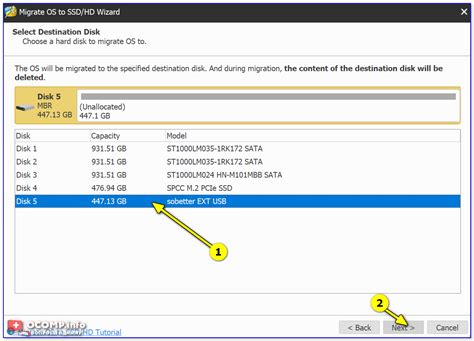
1. Резервное копирование данных
Перед созданием или изменением схемы раздела диска обязательно сделайте резервную копию важных данных. В процессе работы с разделами диска всегда существует риск потери информации, поэтому резервное копирование данных – это необходимое условие для защиты информации.
2. Определение целей и требований
Прежде чем приступать к созданию или изменению схемы раздела диска, определите цели и требования, которые вы хотите достичь. Например, если вы планируете установить несколько операционных систем на один диск, вам понадобится создать несколько разделов. А если вам требуется увеличить свободное место на диске, вам придется изменить размер существующих разделов.
3. Использование специализированного программного обеспечения
Для создания и изменения схемы раздела диска рекомендуется использовать специализированное программное обеспечение, такое как EaseUS Partition Master, GParted или Disk Management в Windows. Эти инструменты позволяют с легкостью создавать, изменять и удалять разделы на диске.
4. Создание нового раздела
Для создания нового раздела выберите свободное пространство на диске и используйте соответствующую команду в выбранном программном обеспечении. Задайте нужный размер и файловую систему для нового раздела.
5. Изменение размера раздела
Если вам требуется изменить размер существующего раздела, сначала убедитесь, что на этом разделе нет важных данных. Затем выберите нужный раздел и используйте команду изменения размера в выбранном программном обеспечении. Однако помните, что изменение размера раздела может привести к потере данных, поэтому выполните резервное копирование перед этой операцией.
6. Удаление раздела
Для удаления раздела выберите его и используйте команду удаления в выбранном программном обеспечении. Помните, что удаление раздела приведет к потере всех данных, хранящихся на этом разделе, поэтому убедитесь, что у вас есть резервная копия важных данных.
Следуя этим важным инструкциям, вы сможете успешно создавать и изменять схему раздела диска без риска потери данных и перебоев в работе операционной системы.
Полезные советы для проверки схемы раздела диска перед установкой программного обеспечения
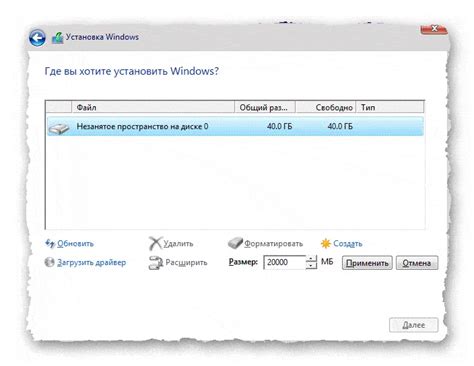
Перед установкой нового программного обеспечения на компьютер, особенно если вы решаете изменить схему раздела диска, важно провести проверку и подготовку вашего диска. Это поможет избежать проблем и сохранить все важные данные.
Вот несколько полезных советов для проверки схемы раздела диска перед установкой нового программного обеспечения:
| 1. | Создайте резервные копии данных. Перед изменением схемы раздела диска рекомендуется создать резервные копии всех важных файлов и папок на другом носителе данных. Это позволит вам восстановить данные в случае непредвиденных сбоев. |
| 2. | Проверьте свободное место на диске. Убедитесь, что у вас есть достаточно свободного места на диске для установки нового программного обеспечения. Используйте инструменты операционной системы для анализа доступного места и удаления ненужных файлов для освобождения дополнительного пространства. |
| 3. | Определите тип и размер разделов. Проверьте текущую схему раздела диска и определите типы и размеры разделов. Убедитесь, что вы знаете, какие разделы будут изменены или созданы при установке нового программного обеспечения. |
| 4. | Проверьте файловую систему. Убедитесь, что файловая система на разделе диска, на котором вы планируете устанавливать новое программное обеспечение, работает без ошибок. В случае необходимости, используйте инструменты проверки файловой системы, доступные в операционной системе. |
| 5. | Получите необходимую информацию перед установкой. Прежде чем приступить к установке программного обеспечения, ознакомьтесь с инструкциями и требованиями к системе. Узнайте о возможных ограничениях и рекомендациях, которые могут повлиять на схему раздела диска. |
Следуя этим полезным советам, вы сможете проверить схему раздела диска перед установкой программного обеспечения и обеспечить более гладкую и безопасную процедуру установки.